データ付きのアテンションで入力が完了すると、レコードデータ領域に定義体の指定にしたがって編集したデータが格納されます。
データなしのアテンションで入力が完了した場合、アテンション情報だけが通知され、項目の状態および入力データは通知されません。
格納されるデータの形式は項目の属性によって異なり、次の規則に従います。
数字項目であれば、入力データは右詰めで格納されます。このとき、入力データの編集文字は取り除かれます。
英数字項目、日本語項目および英数字日本語混在項目であれば、入力データはそのまま格納されます。
数字項目で、小数点以下桁を持つ場合の入力データの小数部以下桁に満たない桁位置、および入力データが項目長に満たない部分にはゼロが補われて格納されます。
英数字項目、日本語項目および英数字日本語混在項目で、入力データが項目長に満たない部分には空白が補われて格納されます。このとき、英数字項目、混在項目の場合は半角空白、日本語項目の場合は全角空白が補われます。
矩形項目は、上の行から、下の行に向かって格納されます。
矩形の英数字日本語混在項目で、桁の不足や泣き別れによって生じた空白がある場合には、その空白は格納されません。
数字項目、英数字項目、日本語項目および英数字日本語混在項目の編集格納の例をそれぞれ図2.1 数字項目での編集格納の例、図2.2 英数字項目での編集格納の例、図2.3 日本語項目での編集格納の例、図2.4 英数字日本語混在項目での編集格納の例に示します。また、一般的な矩形項目の編集格納の例を図2.5 矩形項目の編集格納の例に、矩形の英数字日本語混在項目の格納例を図2.6 矩形の英数字日本語混在項目の格納例に示します。なお、各図中の空欄は空白を示します。
図2.1 数字項目での編集格納の例

図2.2 英数字項目での編集格納の例
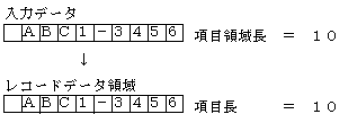
図2.3 日本語項目での編集格納の例
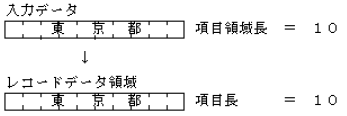
図2.4 英数字日本語混在項目での編集格納の例
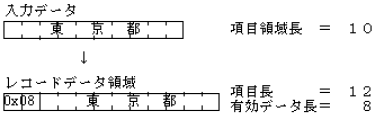
図2.5 矩形項目の編集格納の例

図2.6 矩形の英数字日本語混在項目の格納例
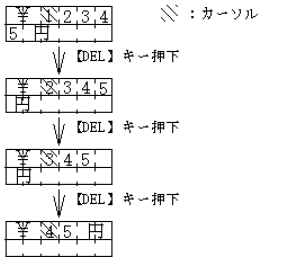
また、入力データの処理で、「省略時埋め込みを行う」と指定した項目にデータの入力を省略して入力を完了した場合、定義体で指定した省略時埋め込み文字が、その項目に対応するレコードデータ項目全体に格納されます。削除キーなどで項目のデータをすべて削除した場合も、入力省略となり省略時埋め込み文字が格納されます。利用者文字コードがUnicodeの場合でも、定義体で指定した省略時埋め込み文字が半角カタカナの場合は省略時埋め込み文字はJIS8で格納されます。
【SPACE】キーでこの項目を埋めても、省略時埋め込み文字が埋められます。「省略時埋め込みを行わない」と指定した項目にデータの入力を省略して入力を完了した場合、その項目に対応するレコードデータ項目には何も格納されないで、入力開始時とは変更がありません。
入力省略により全桁に省略時埋め込み文字がつめられたレコードデータを指定して出力処理を行った場合、項目のデータは何も表示されません。
初期値出力直後の入出力項目に対する、非消去入力、変更通知入力およびアラーム鳴動変更通知入力で、表示している初期値を変更しないで入力を完了します。この場合、レコードデータ項目には定義体の初期値が格納されます。
初期値の出力後に、その項目への出力を行った場合、および通常入力または全画面消去入力を行った場合は、入力完了時に初期値は通知されません。